Export Leads From Sales Navigator

Create a clean B2B email list from LinkedIn Sales Navigator in just one click with the Evaboot Chrome Extension.
Export Leads From Sales Navigator

Create a clean B2B email list from LinkedIn Sales Navigator in just one click with the Evaboot Chrome Extension.
Contents
Per esportare lead da LinkedIn Sales Navigator, è necessario creare un account su Evaboot e installare l’estensione Chrome.
Una volta installata, in cima alle liste di lead apparirà il pulsante “Esporta con Evaboot”. Basta cliccarci per esportare i tuoi contatti e le loro informazioni in un foglio di calcolo.
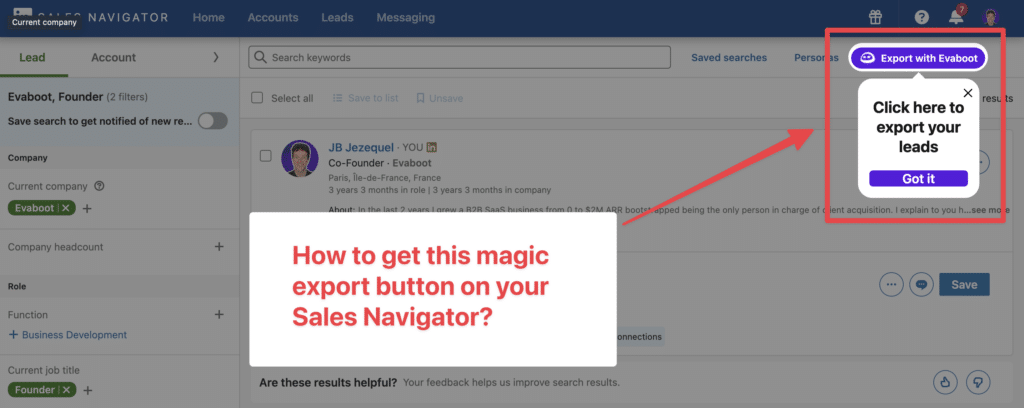
L’esportazione delle liste di lead non è una funzionalità nativa di Sales Navigator.
Ecco perché è necessario usare gli strumenti di scraping di LinkedIn per esportare le liste di Linkedin Sales Navigator in Excel.
Vediamo come creare liste di lead mirati in un solo clic.
Come esportare le liste di lead di Sales Navigator, passo dopo passo:
Il primo passo è creare un account su Evaboot.

Una volta creato il tuo account, clicca su“Ottieni estensione Chrome” per procedere al download dal Chrome Web Store.
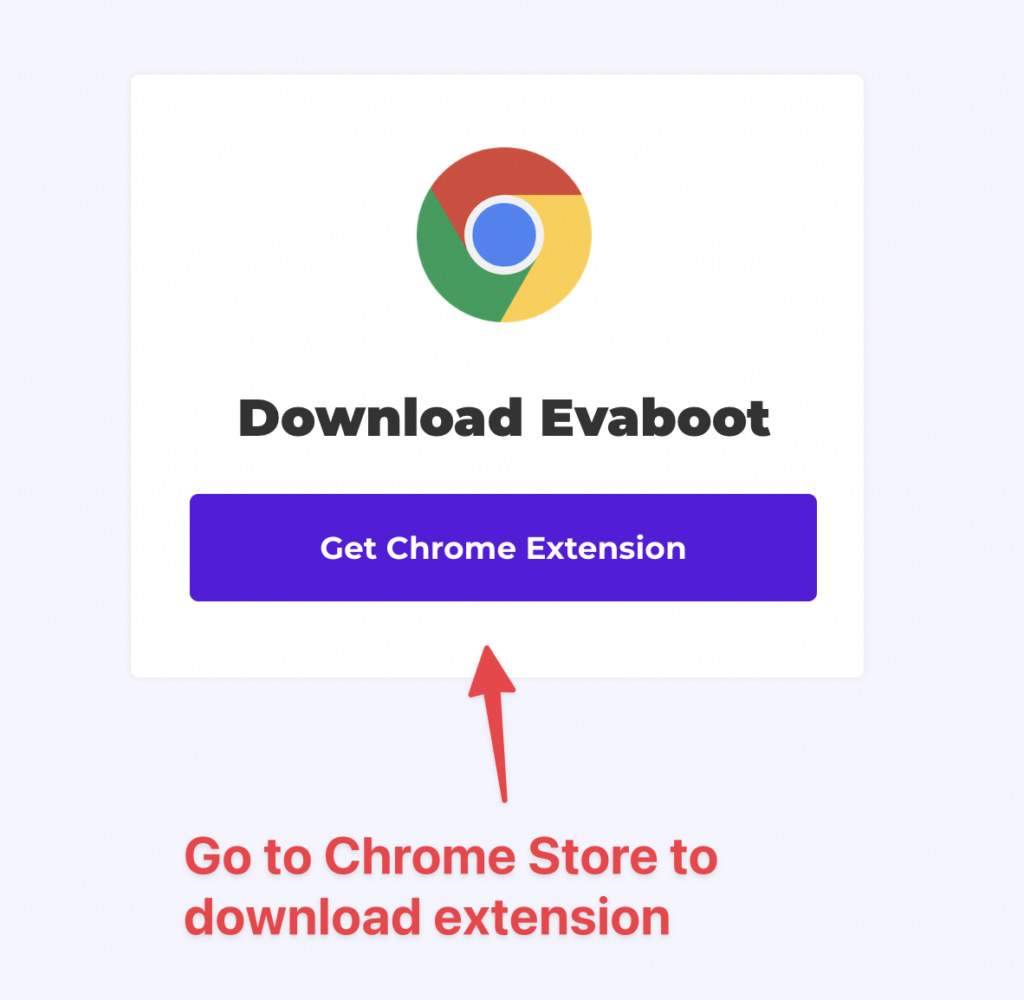
Arrivati alla pagina del Chrome Store, cliccare su “Aggiungi a Chrome” per installare l’estensione.
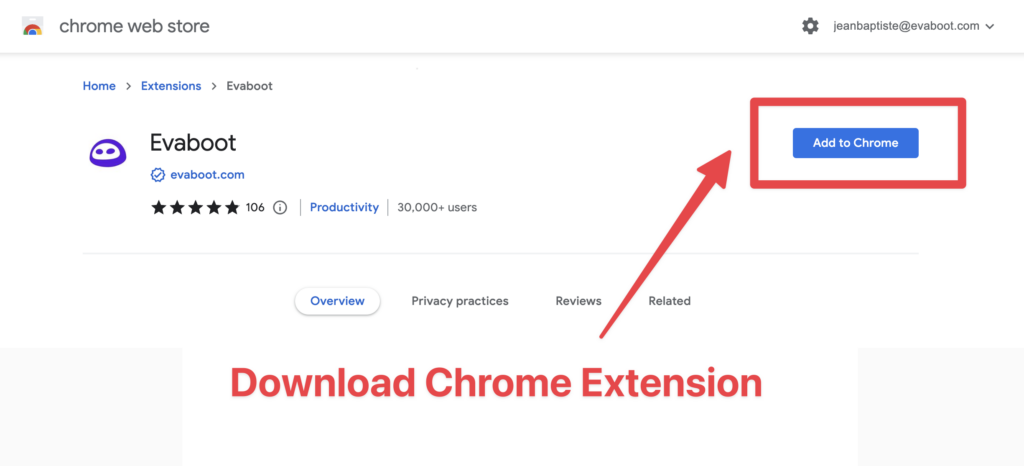
Si verrà automaticamente reindirizzati a Sales Navigator. Un popup mostrerà il luogo in cui si trova il pulsante.

Una volta installata l’estensione per Chrome, andare all’elenco di lead che si desidera esportare. Può trattarsi di:
Evaboot gestisce tutti i casi d’uso. Vedrai un pulsante “Esporta con Evaboot“ nella parte superiore di tutte le pagine di Linkedin Sales Navigator.

È anche possibile esportare schede specifiche nelle liste di lead, come “Ha cambiato lavoro negli ultimi 90 giorni”.
Quando si clicca su “Esporta con Evaboot” si viene reindirizzati all’applicazione Evaboot.
Selezionare se si desidera trovare le e-mail per questi lead o meno.
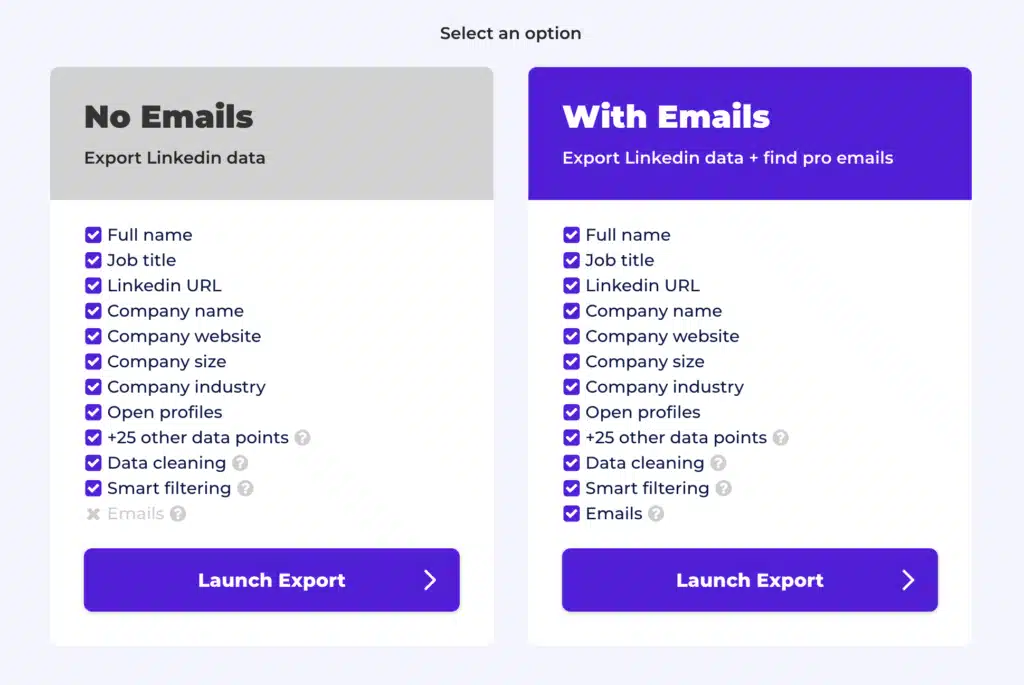
Assegnare un nome all’esportazione e cliccare su “Esporta lead”.
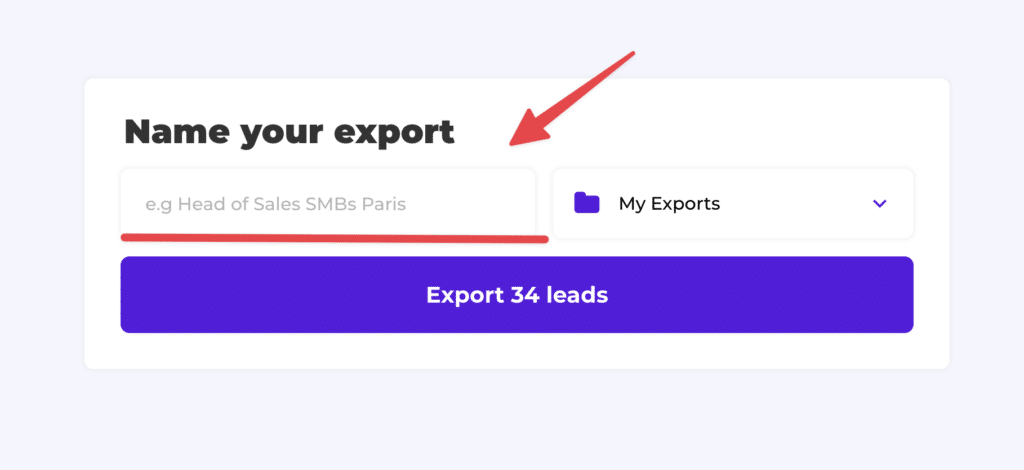
Subito dopo l’avvio dell’esportazione, sulla sinistra apparirà la data di fine prevista.
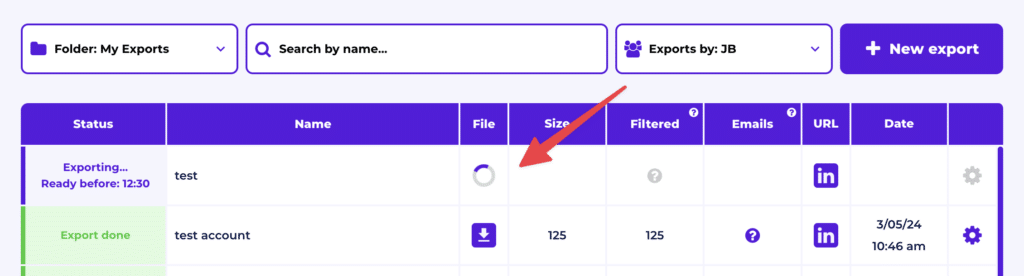
Evaboot esporta tutti questi lead in tempo reale. Questo rende il tuo processo di lead generation conforme al GDPR rispetto all’utilizzo di database.
Terminata l’estrazione, riceverai una notifica via e-mail contenente un link per scaricare il file CSV contenente le liste di lead.
Evaboot fa molto di più oltre che esportare la tua lista. Ripulisce anche tutti i nomi e nomi di aziende dei tuoi contatti Linkedin.
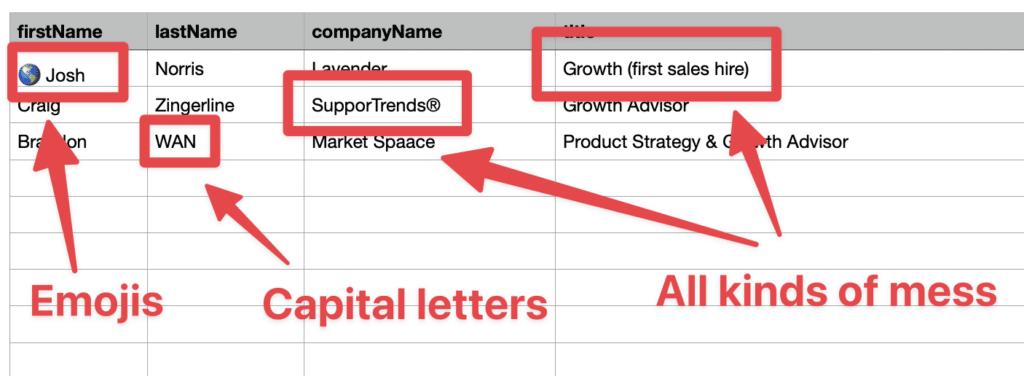
I dati su LinkedIn non sono puliti.
La pulizia dei dati dall’esportazione di Sales Navigator può richiedere ore se effettuata manualmente.
Si spera che l’algoritmo di pulizia di Evaboot si occupi di tutto questo lavoro pulendo automaticamente:
Nessuno vuole passare ore a ripulire file di Excel. Meglio lasciare che siano i robot a fare questo lavoro noioso.
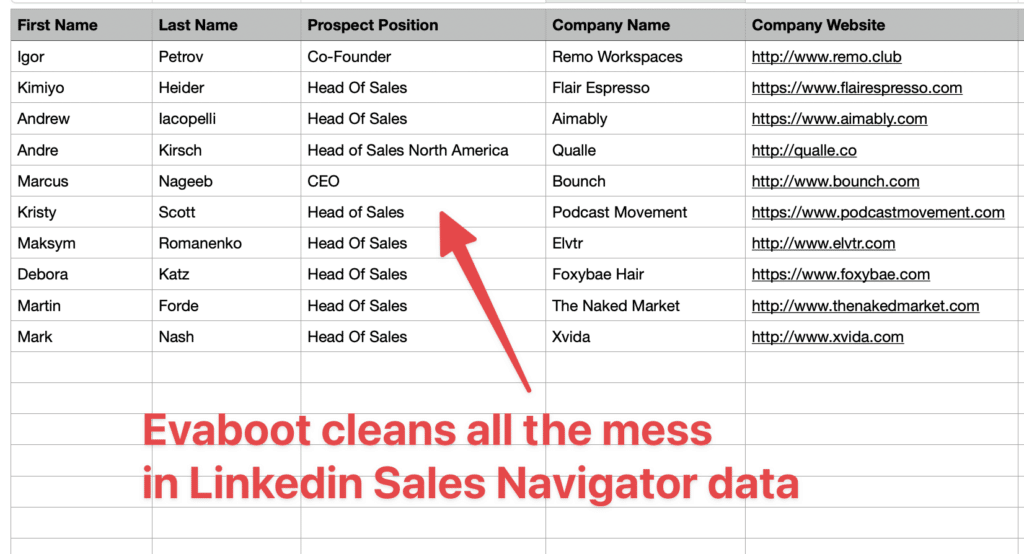
Inoltre, spesso si trovano falsi positivi nei risultati della ricerca di Linkedin Sales Navigator. Anche se si utilizzano operatori di ricerca LinkedIn super precisi.

Spesso si trovano lead che non corrispondono ai filtri di ricerca scelti nel motore di ricerca Sales Navigator.
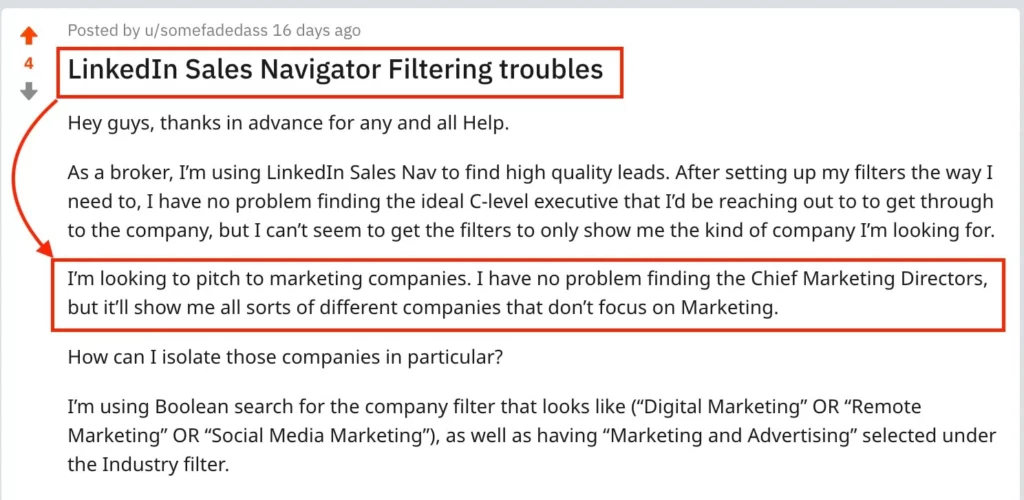
Per questo molte persone passano ore a ricontrollare manualmente i risultati della ricerca. È un compito doloroso. Nessun problema.
Evaboot è lo scraper di Sales Navigator più intelligente, perché il nostro algoritmo controlla due volte i tuoi lead per verificare se corrispondono davvero ai filtri di ricerca che hai selezionato.
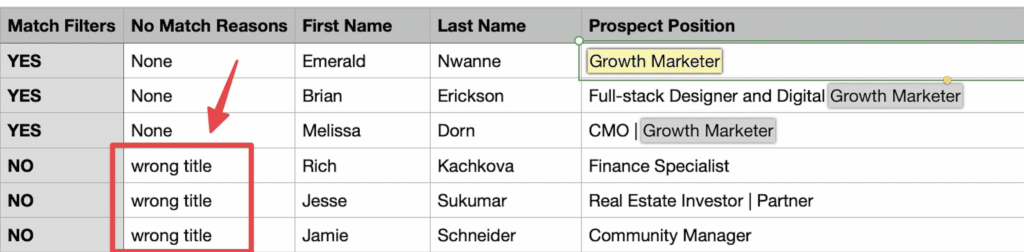
In questa esportazione, c’è una colonna denominata “Motivi di non corrispondenza”. Questa colonna indica se i contatti corrispondono effettivamente ai filtri di ricerca.
In caso contrario, ti spieghiamo perché. In questo esempio i lead hanno un titolo sbagliato. La ricerca iniziale cercava Growth Marketers.
Se vuoi sapere come ridurre il numero di falsi positivi nelle ricerche di Sales Navigator, puoi consultare il nostro tutorial completo su Sales Navigator.
Non è possibile esportare in modo naturale le liste di profili da Linkedin Sales Navigator, ma è possibile usare uno scraper di Linkedin come Evaboot. Scarica l’estensione Evaboot per Chrome, quindi accedi a una lista di profili o a una ricerca e clicca sul pulsante “Esporta con Evaboot”.
Ecco come apparirà per le liste di profili.
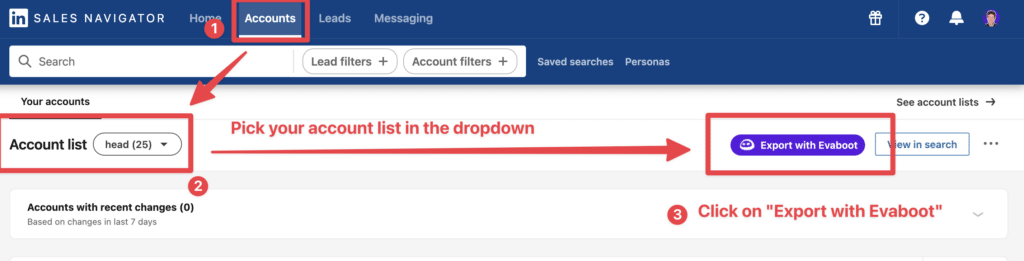
Ecco come apparirà per le ricerche di profili:
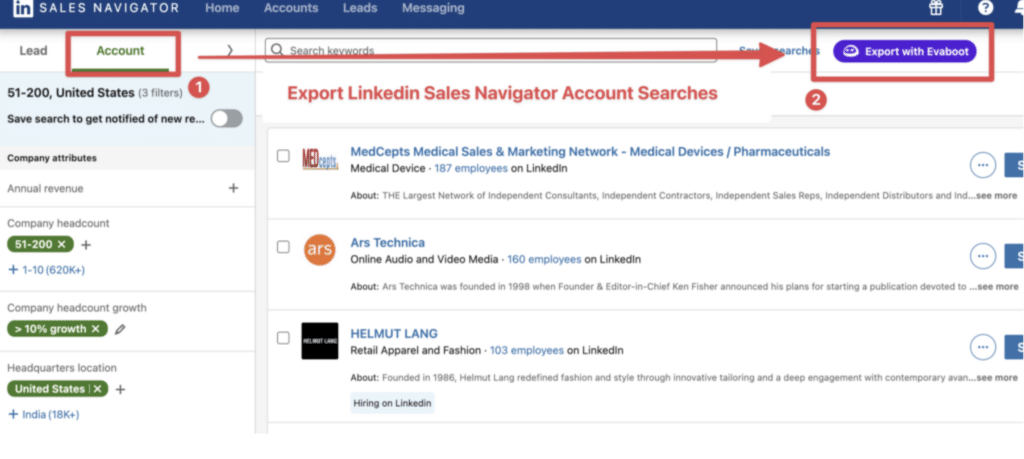
Quando si esportano le liste di profili da Sales Navigator con Evaboot si ottiene:
Tutti questi dati vengono puliti e filtrati dagli algoritmi di pulizia e filtraggio di Evaboot.
4 tipi di dati che è possibile esportare da Linkedin Sales Navigator:
Quando Evaboot estrae le liste di lead da Sales Navigator, esporta una tonnellata di informazioni sui lead. Più informazioni si ottengono, più efficiente sarà la strategia di outreach su LinkedIn.

Ogni volta che si esportano liste con Evaboot si ottiene:
Puoi usare tutti questi dati per costruire un profilo completo dei tuoi lead nel tuo CRM o usarli per le tue campagne di prospezione via e-mail o LinkedIn.
Sapere se i tuoi potenziali clienti sono profili aperti è molto utile perché in questo caso puoi inviare loro Inmail gratuite.
Ti dico di più in questo video:
A differenza di molti strumenti di scraping, Evaboot non si limita a estrarre le informazioni del profilo LinkedIn. Per tutti i lead, esportiamo anche tutti i dati disponibili sulla loro pagina aziendale.
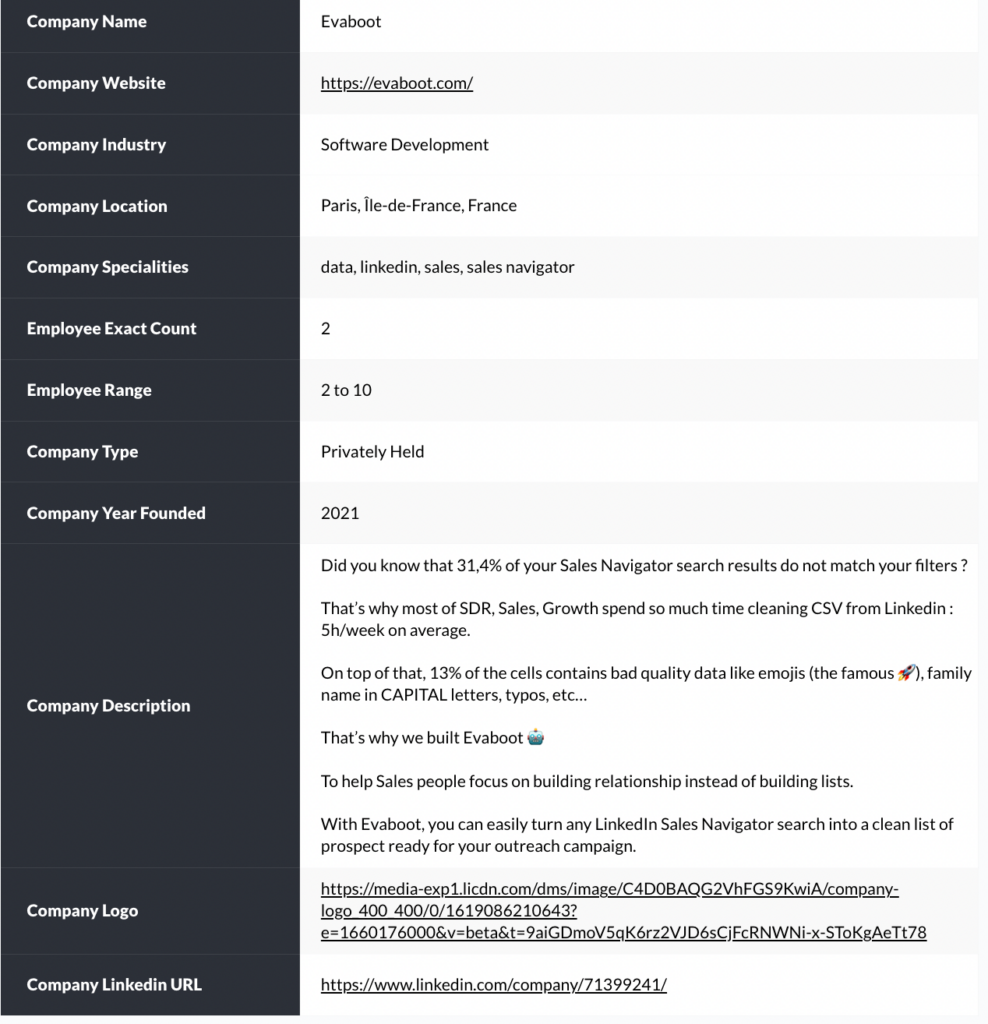
Questo include:
Ottenuti tutti i dati di Linkedin, è possibile aprire i file in Excel o importarli in Google Sheet per lavorarci su.
Se si desidera aggiungere e-mail professionali all’esportazione di Sales Navigator, è sufficiente cliccare su “Con e-mail” quando si avvia l’esportazione.
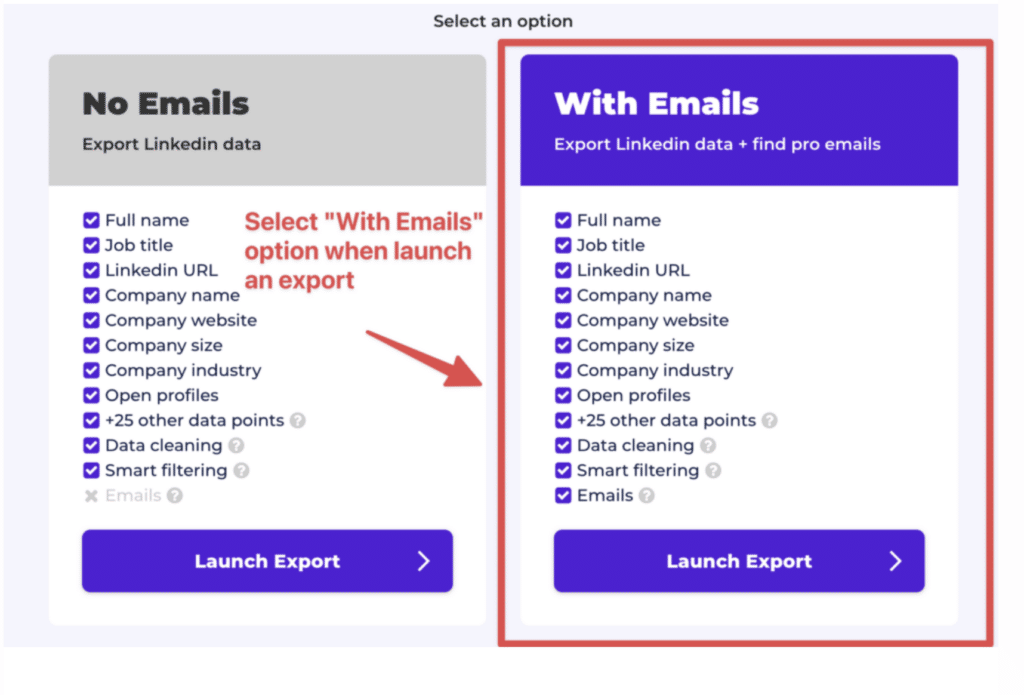
È possibile avviare l’arricchimento delle e-mail anche in un secondo momento, cliccando su “Trova e-mail” nella dashboard di Evaboot.

Pochi minuti dopo, le mail professionali saranno aggiunte al tuo file:
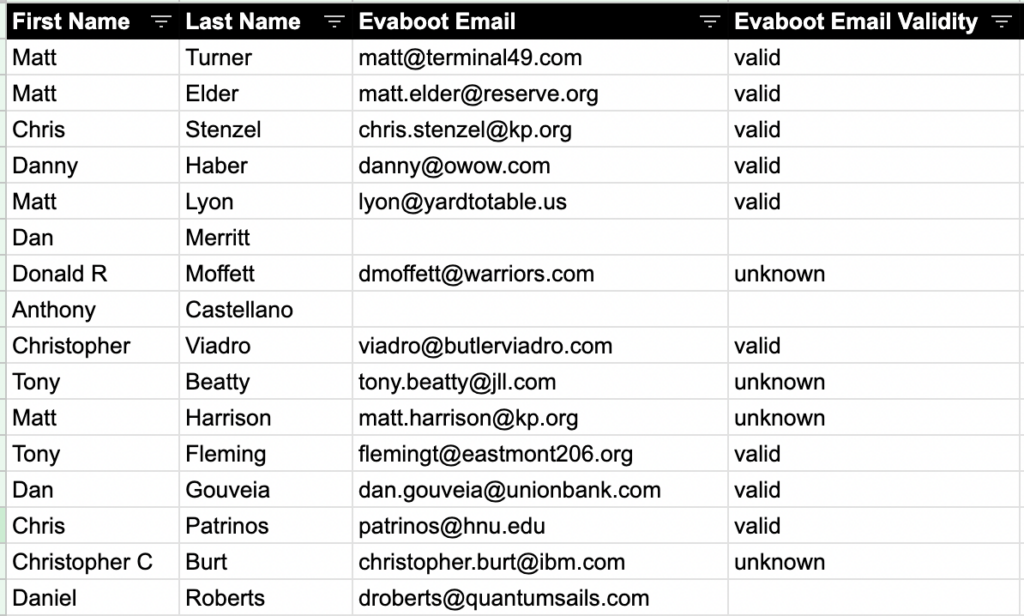
Alcuni profili LinkedIn contengono e-mail, ma non sono la maggioranza. Per i collegamenti di 1° grado, l’e-mail è presente nel profilo nel 30% dei casi.
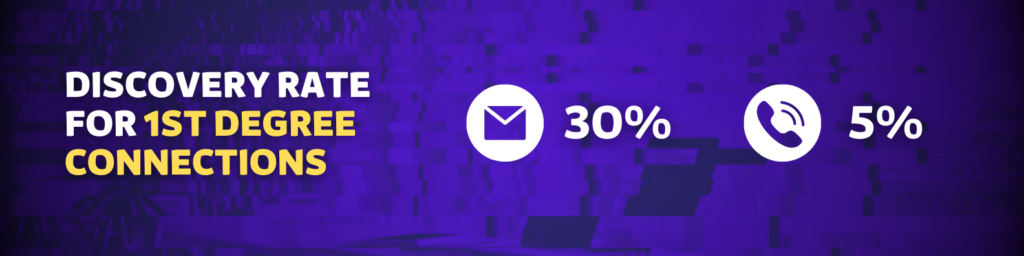
Per i collegamenti di 2° e 3° grado, il numero scende al 5%.
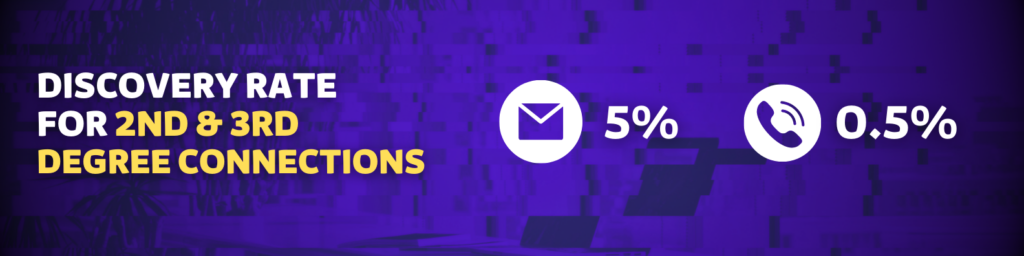
Ecco perché non si può fare affidamento solo sullo scraping per trovare le e-mail da LinkedIn.
Per ricevere e-mail da Linkedin Sales Navigator, Evaboot utilizza 3 tecniche diverse:
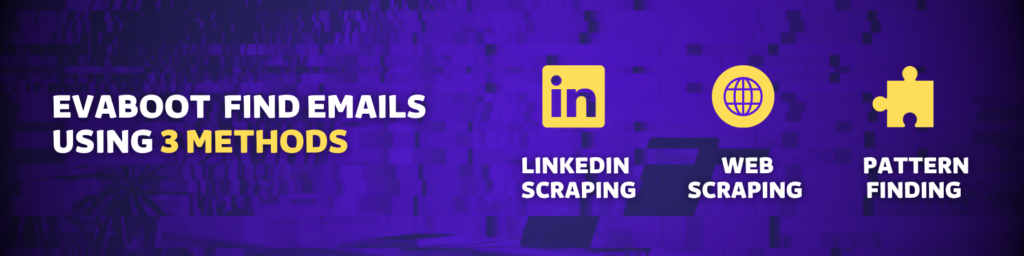
Per ottimizzare l’efficienza di qualsiasi cercatore di e-mail, è necessario fornire i dati giusti. Tutti i programmi di ricerca di e-mail ti chiederanno tre informazioni fondamentali per svolgere correttamente il loro lavoro:
La maggior parte delle persone non fornisce sempre il dominio aziendale, ma questo è un errore enorme. Fornire il dominio aumenterà la scoperta di email verificate del 10-20%!
Se non fornisci un sito web direttamente a un cercatore di e-mail, il cercatore andrà su Google e proverà a trovare il sito web.
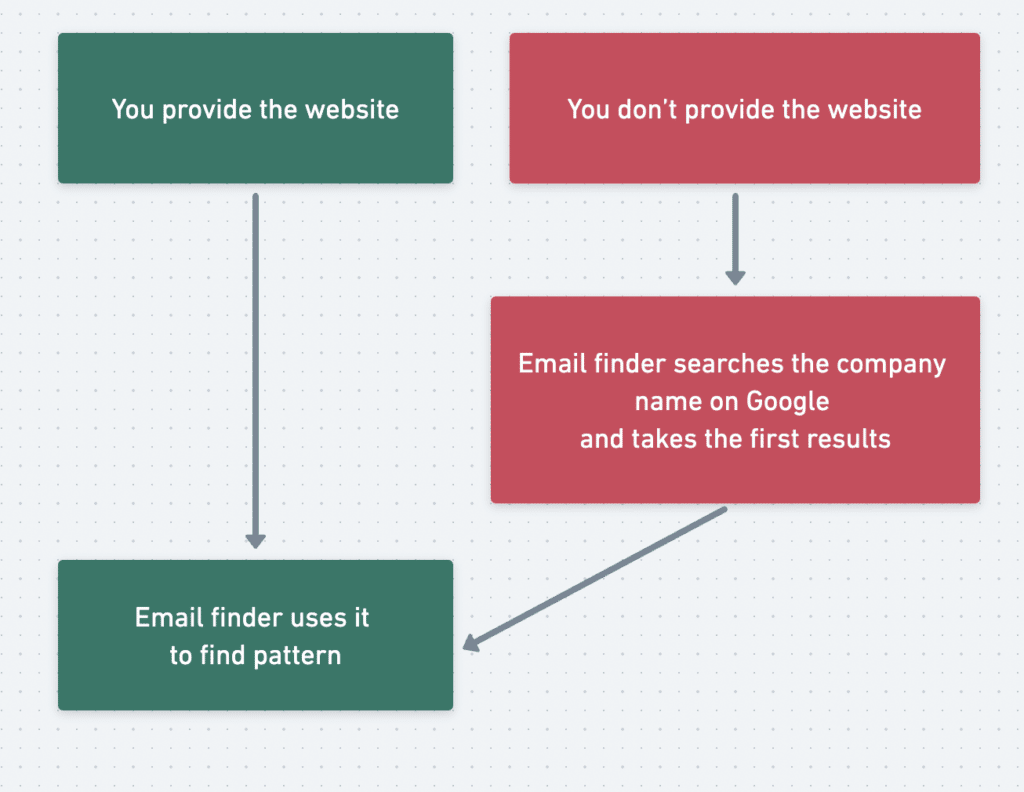
Se il nome dell’azienda fornito è davvero specifico (come Welcome To the Jungle, ad esempio), il motore di ricerca e-mail non faticherà a trovare il sito web corretto, perché non sono molte le aziende che si chiamano così.
D’altra parte, se il nome della società è qualcosa di molto generico come ABC Digital Consulting, è probabile che molte società si chiamino così e che esistano decine di siti web con questo nome (.co, .com, .ai, .io, ecc.).
Il motore di ricerca delle e-mail non troverà il nome di dominio corretto che stai cercando ogni volta e finirai per contattare i potenziali clienti sbagliati. Quindi, ricordati di fornire sempre i siti web al cercatore di e-mail.
Non che si possa fare la riserva e trovare anche gli URL di LinkedIn dalle e-mail utilizzando altri strumenti.
Vuoi anche i numeri di telefono?
Abbiamo pensato a te.
Solo lo 0,5% dei membri di LinkedIn ha scelto di condividere il proprio numero di telefono con i collegamenti di secondo e terzo grado.
È comprensibile, non si vuole essere disturbati al telefono da sconosciuti.
Per questo motivo è necessario utilizzare database esterni per trovare i numeri di telefono da Linkedin Sales Navigator.
Una volta esportato un elenco con Evaboot, è possibile caricarlo in Datagma Bulk Phone Finder.
Collegarsi a Datagma e cliccare su Ricerca > Caricamento file > Solo numeri di telefono cellulare.
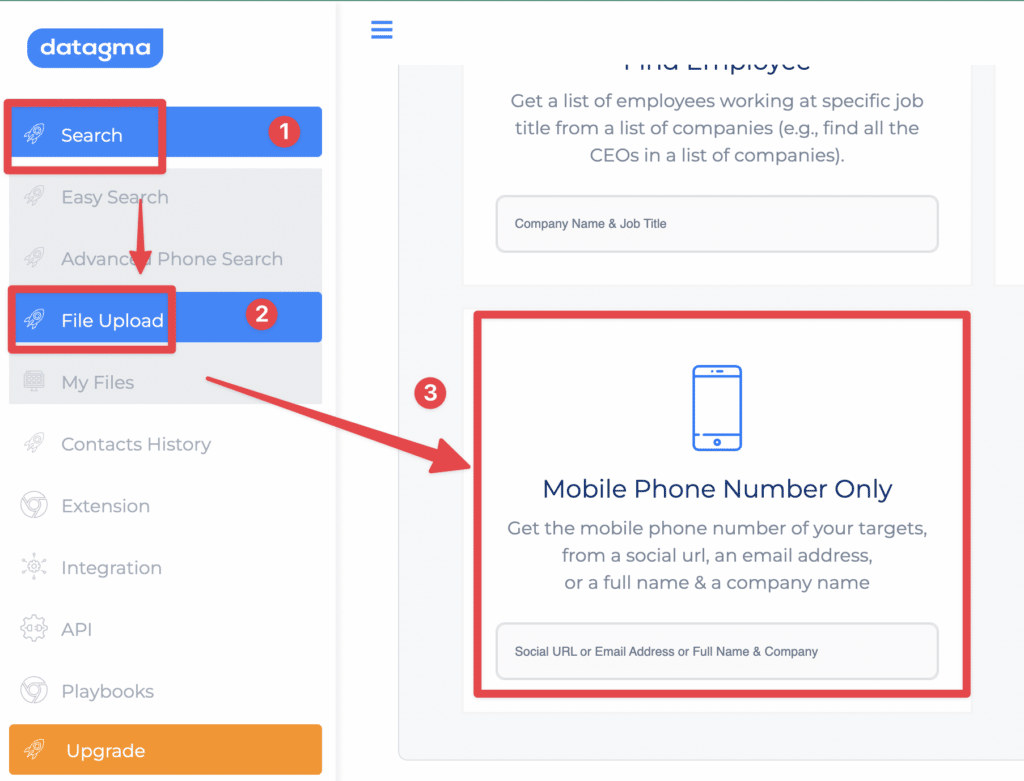
Ci sarà una fase di abbinamento delle colonne:
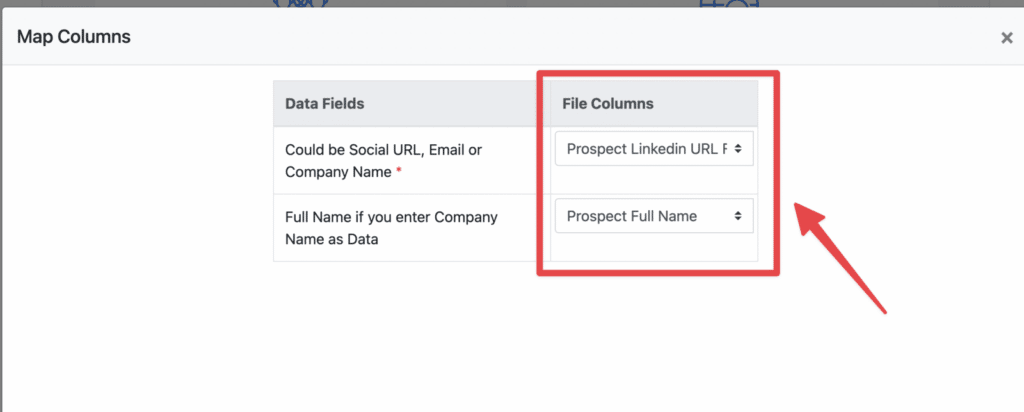
Attendi il completamento dell’elaborazione del file e…. boom.
Nel tuo file sono stati aggiunti centinaia di numeri di telefono.
I crediti telefonici si pagano solo quando Datagma trova un numero di telefono.
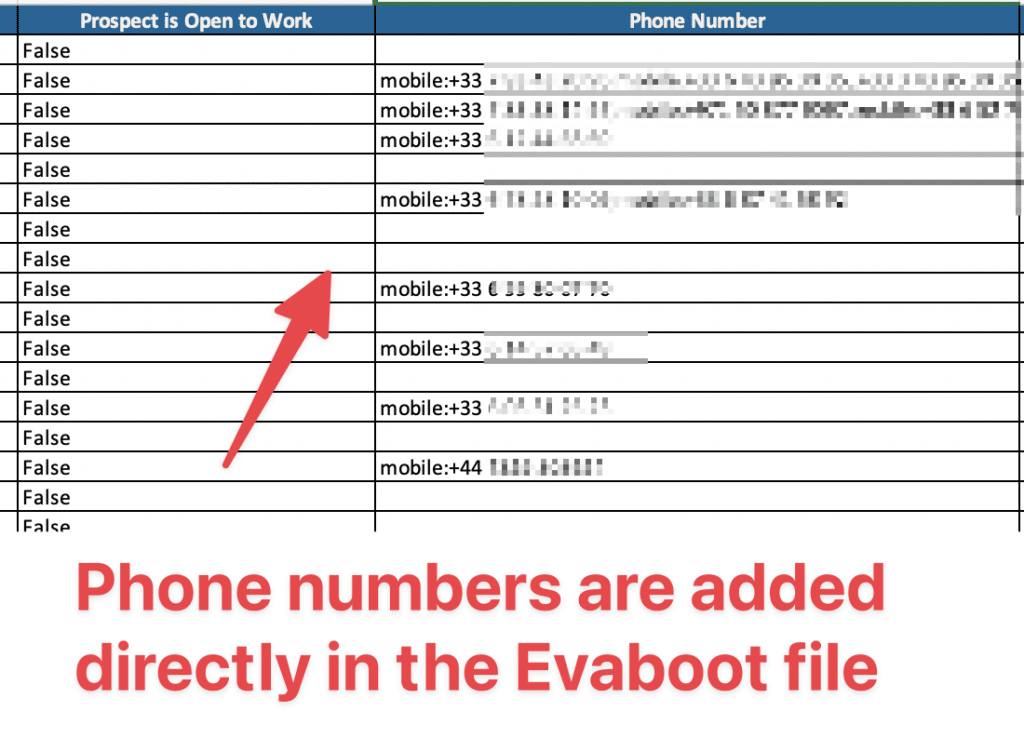
Tutto qui.
Hai appena creato una lista di lead impeccabile con numeri di telefono.
Quando si esporta dalle liste di lead di Sales Navigator, occorre tenere presente due limitazioni:
Questo limite esiste perché LinkedIn mostra solo 100 pagine di 25 risultati su Sales Navigator, e ci sono 25 potenziali clienti per pagina (25*100=2500).
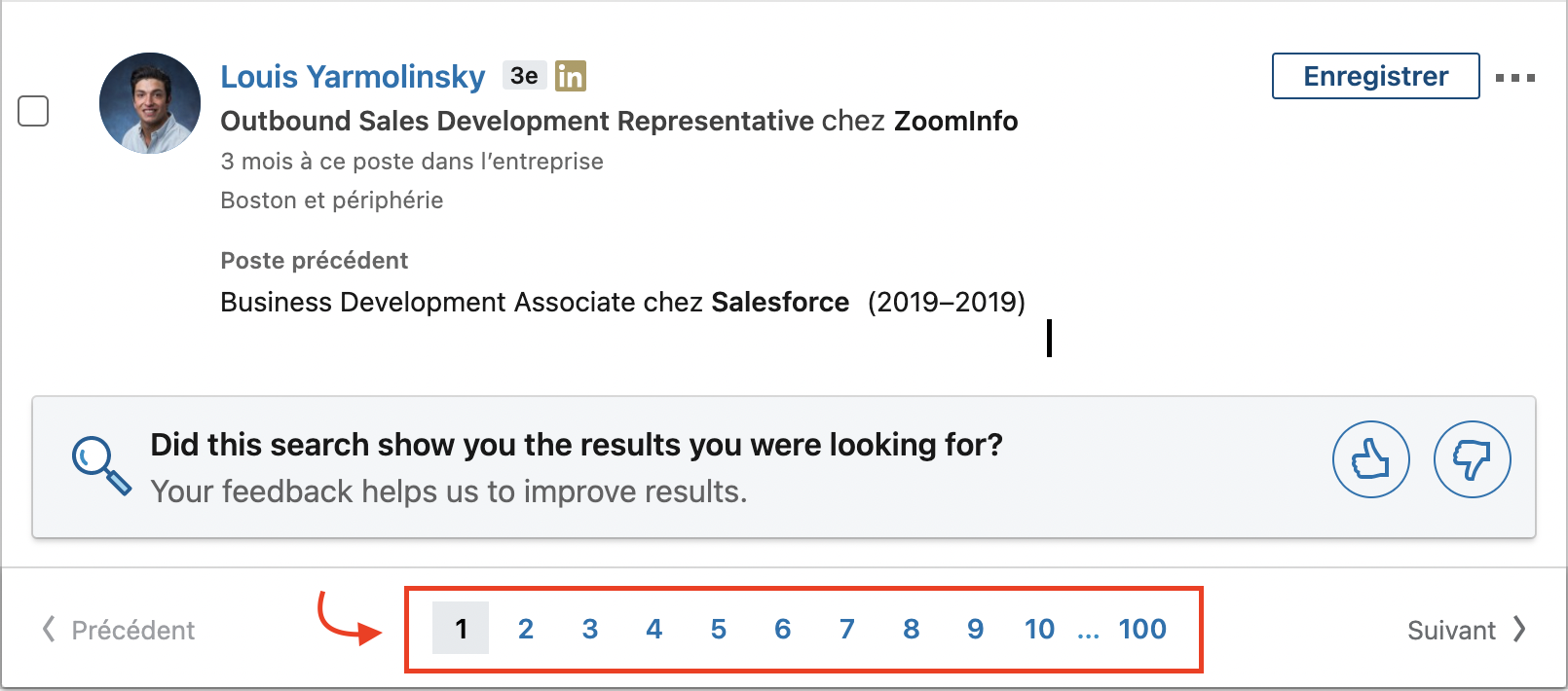
LinkedIn impone questo limite per proteggere il suo database da estrattori abusivi che vogliono estrarre tutti i dati disponibili su LinkedIn.
Se la ricerca in Sales Navigator contiene più di 2500 risultati, è necessario dividerla in più parti utilizzando diversi filtri di ricerca per accedere a tutti i risultati. I filtri Funzione, Anzianità e Settore possono essere utilizzati a tale scopo.
Per la ricerca degli account, i risultati sono limitati a 1000 account (40 pagine di 25 account ciascuna).
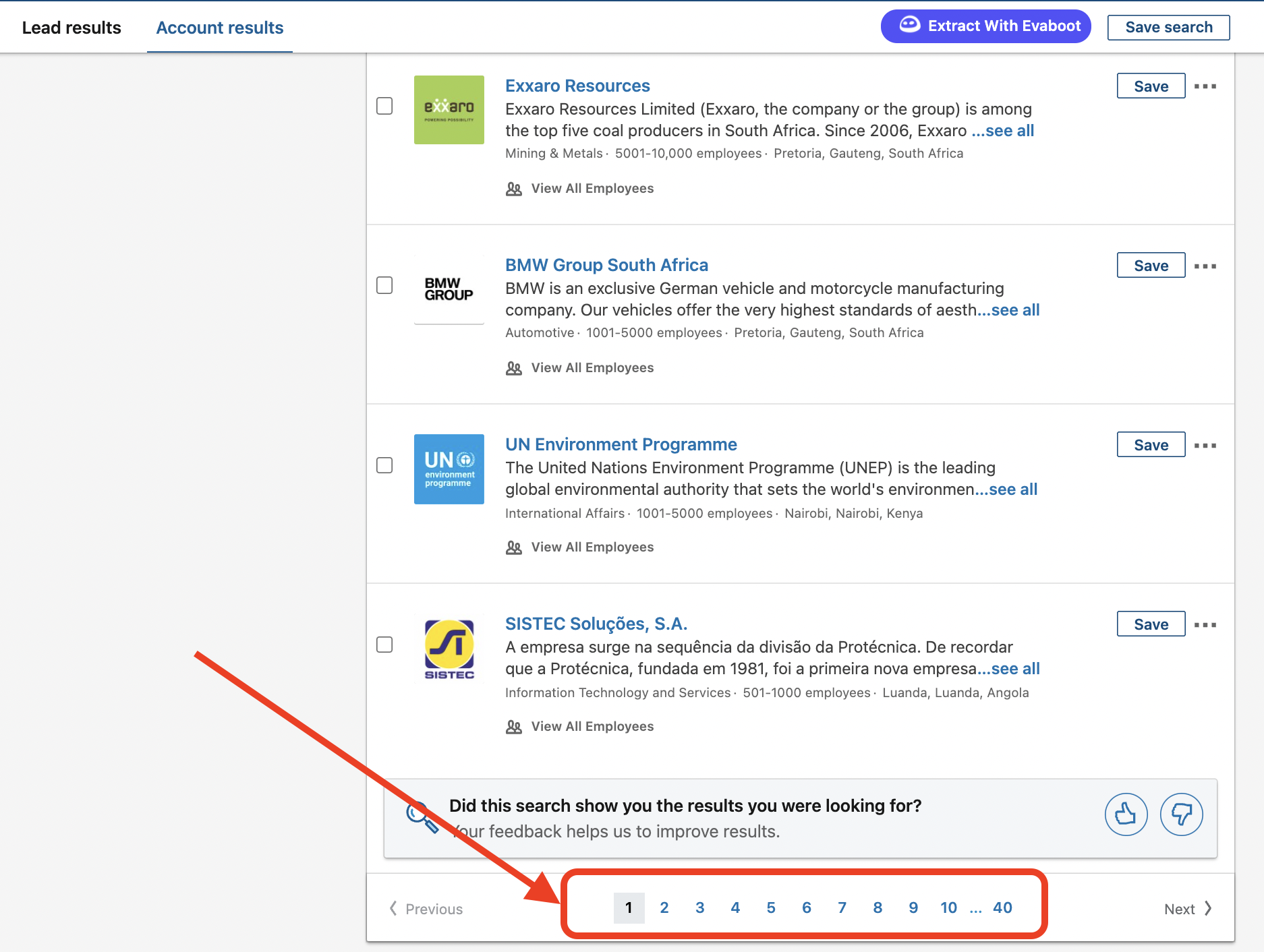
Come sai, LinkedIn non è un grande fan delle automazioni e dei bot. Tuttavia, non ci sono troppi venditori che ne hanno bisogno.
Se vuoi proteggere il uto account di Sales Navigator, devi rispettare le regole. LinkedIn ha costruito sistemi tecnici per proteggere il suo database da estrattori abusivi.
Tra questi, la limitazione delle visite alle pagine. Evaboot limita l’esportazione di lead di Sales Navigator a 2500 al giorno per garantire la sicurezza del tuo account.
Ti bloccheremo automaticamente se cerchi di superare questo limite.
Note
Fai attenzione se utilizzi Evaboot + un altro strumento. Potrai esportare più di 2,5K contatti, ma questo metterà in pericolo il tuo account LinkedIn.
Molti strumenti potenti possono aiutarti a esportare i dati da Sales Navigator, ma sapevi che puoi anche importare i dati in Sales Navigator?
È possibile se disponi di LinkedIn Sales Navigator Advanced Plan. Ho spiegato tutto in questo video:
Linkedin Sales Navigator dispone di integrazioni dirette con CRM come Hubspot e Salesforce.
Il problema è che sono disponibili solo per i proprietari di account Sales Navigator Advanced Plus. Questa licenza non ha prezzi pubblici. Per sottoscriverla è necessario rivolgersi al team vendite di Linkedin.
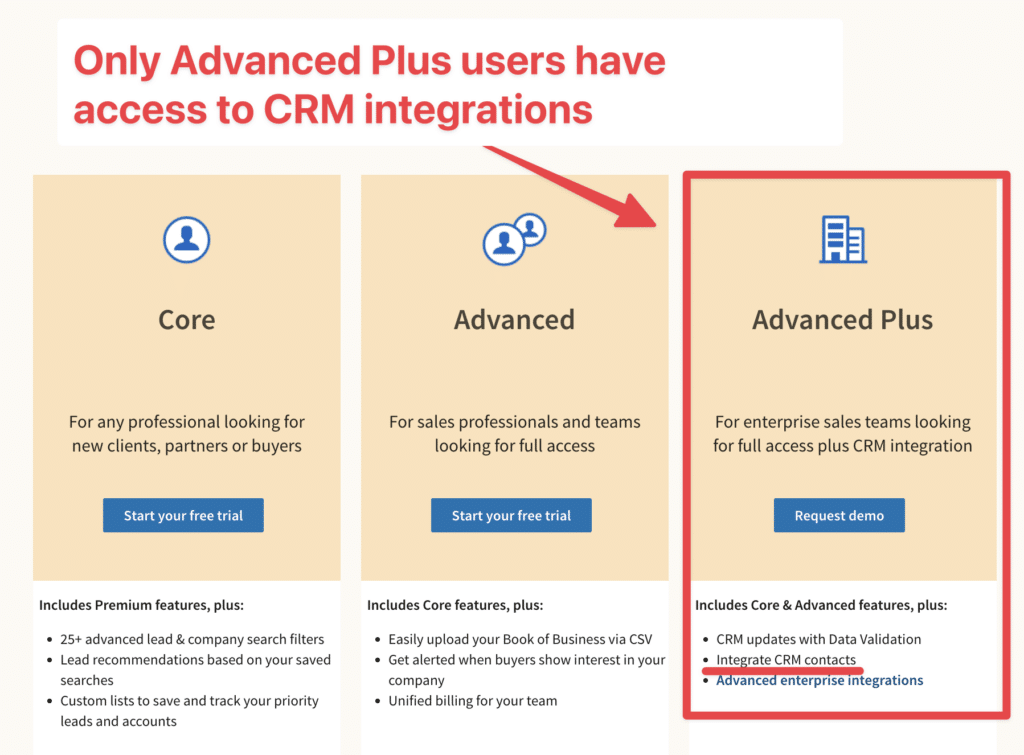
Quindi, se l ‘importazione dei potenziali clienti nel CRM fa parte del tuo processo di lead gen, hai due opzioni.
Se hai un budget elevato, si acquista l’abbonamento Sales Navigator Advanced Plus.
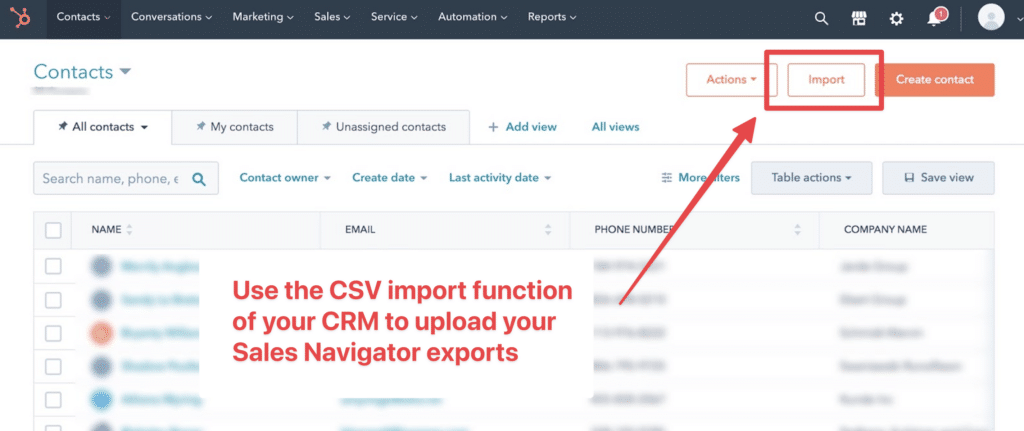
Se non vuoi sottoscrivere questa opzione, puoi comunque esportare i contatti con Evaboot e poi usare la funzione di importazione CSV per importare il file estratto.
La maggior parte dei CRM, tra cui Hubspot, Salesforce e Pipedrive, offrono questa opzione.
Esportare lead da LinkedIn Sales Navigator a Excel non deve essere un compito difficile.
Utilizzando i giusti strumenti di scraping, puoi gestire facilmente i tuoi dati. Puoi anche integrarli nel tuo CRM, migliorando così le tue strategie di outreach.
Seguendo i passaggi descritti in questa guida, sarai sulla buona strada per massimizzare i tuoi lead su LinkedIn.
Sì, puoi esportare lead da LinkedIn Sales Navigator, ma è necessario utilizzare strumenti di terze parti, poiché LinkedIn non offre una funzione nativa per esportare liste di lead.
Alcuni strumenti offrono solitamente versioni di prova gratuite o servizi gratuiti limitati. Tuttavia, per un’esportazione completa è generalmente necessario un abbonamento o un acquisto.
Per esportare lead da Sales Navigator a Excel, utilizza un’estensione Chrome di terze parti come Evaboot. Questo strumento automatizza il processo di estrazione dei dati e ti fa risparmiare tempo.
Per estrarre dati da LinkedIn Sales Navigator, utilizza lo strumento di esportazione Evaboot per un’esperienza semplice e senza interruzioni.
Evaboot semplifica e automatizza il processo di estrazione, facendoti risparmiare tempo e garantendo un’elevata precisione.
A differenza di altri strumenti, Evaboot offre una funzione di esportazione con un solo clic, rendendo la raccolta dei dati facile, corretta e pulita.
LinkedIn impone alcune limitazioni per l’esportazione dei lead al fine di garantire un utilizzo equo ed evitare abusi:
Gestione dei limiti giornalieri e pratiche di scaling sicure:
Anche se i profili LinkedIn possono includere numeri di telefono nella sezione “Informazioni di contatto”, queste informazioni sono spesso limitate e non sempre disponibili.
Per arricchire i tuoi dati sui lead con numeri di telefono, considera l’uso di strumenti di arricchimento dati come Datagma. Dopo aver esportato la tua lista di lead, puoi caricarla su Datagma, che aggiungerà numeri di cellulare e altri dettagli di contatto rilevanti ai tuoi dati esistenti.